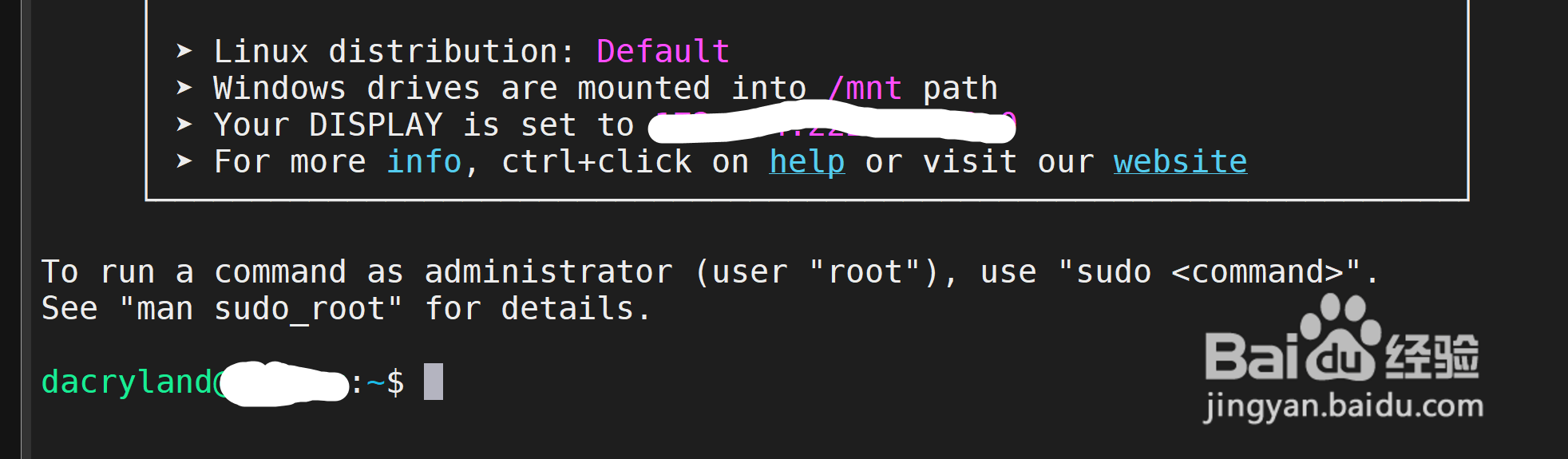1、这里使用window10家庭版作为演示安装ubuntu18,建议版本高于1904。


2、打开windows设置->点击更新和安全。
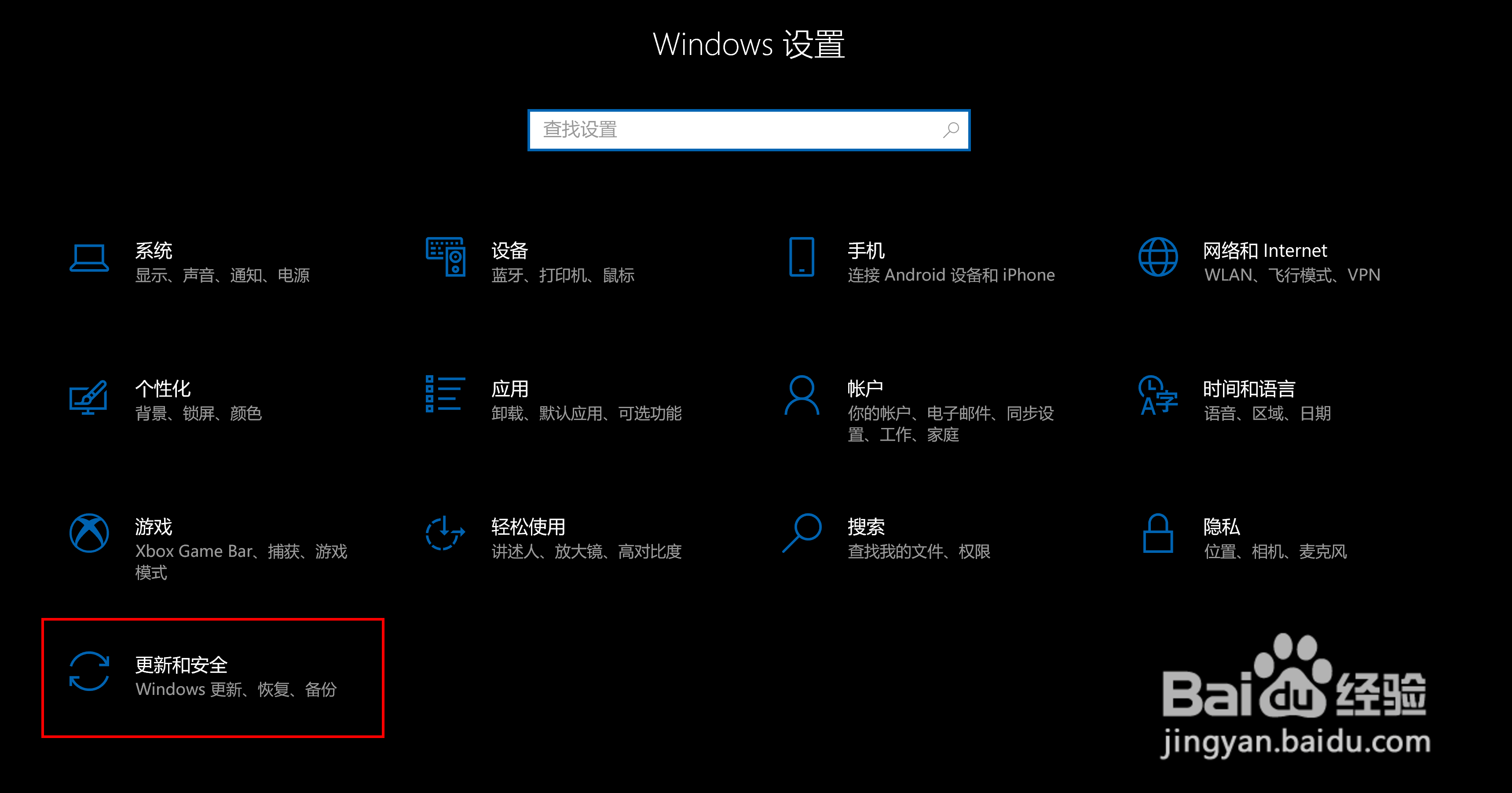
3、选择开发者选项->打开开发人员模式,第一次打开会弹出警告,点击是即可。

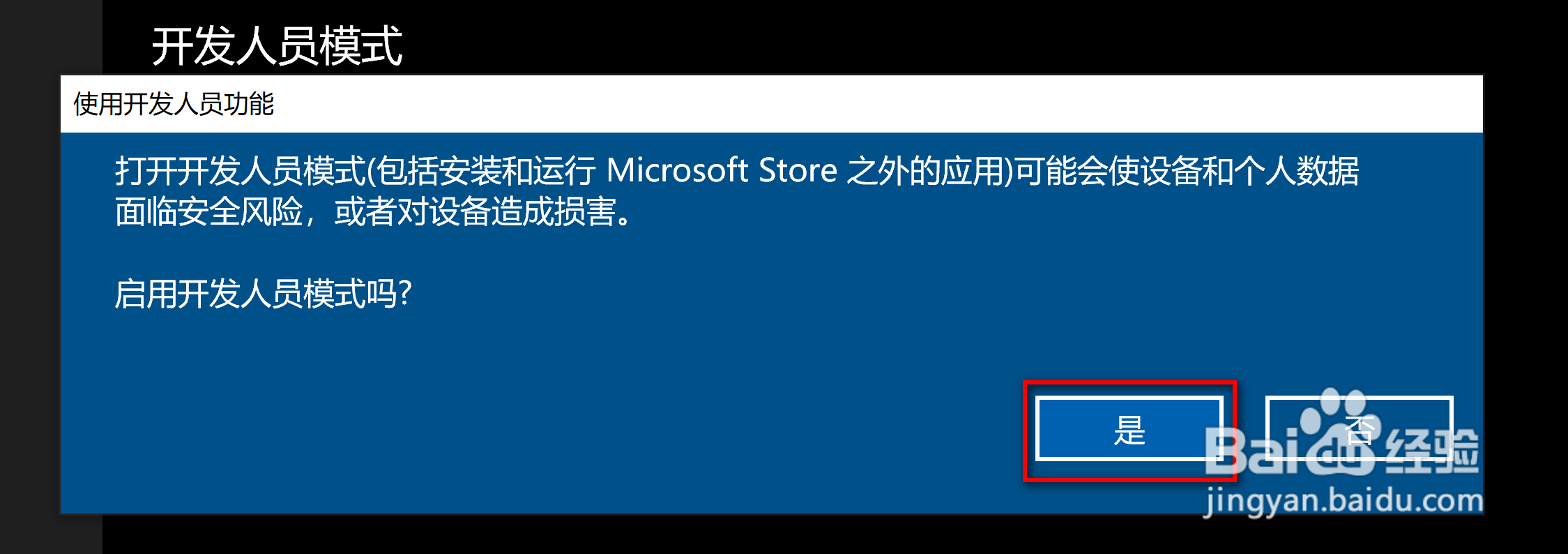
4、在搜索框中搜索控制面板->打开控制面板。
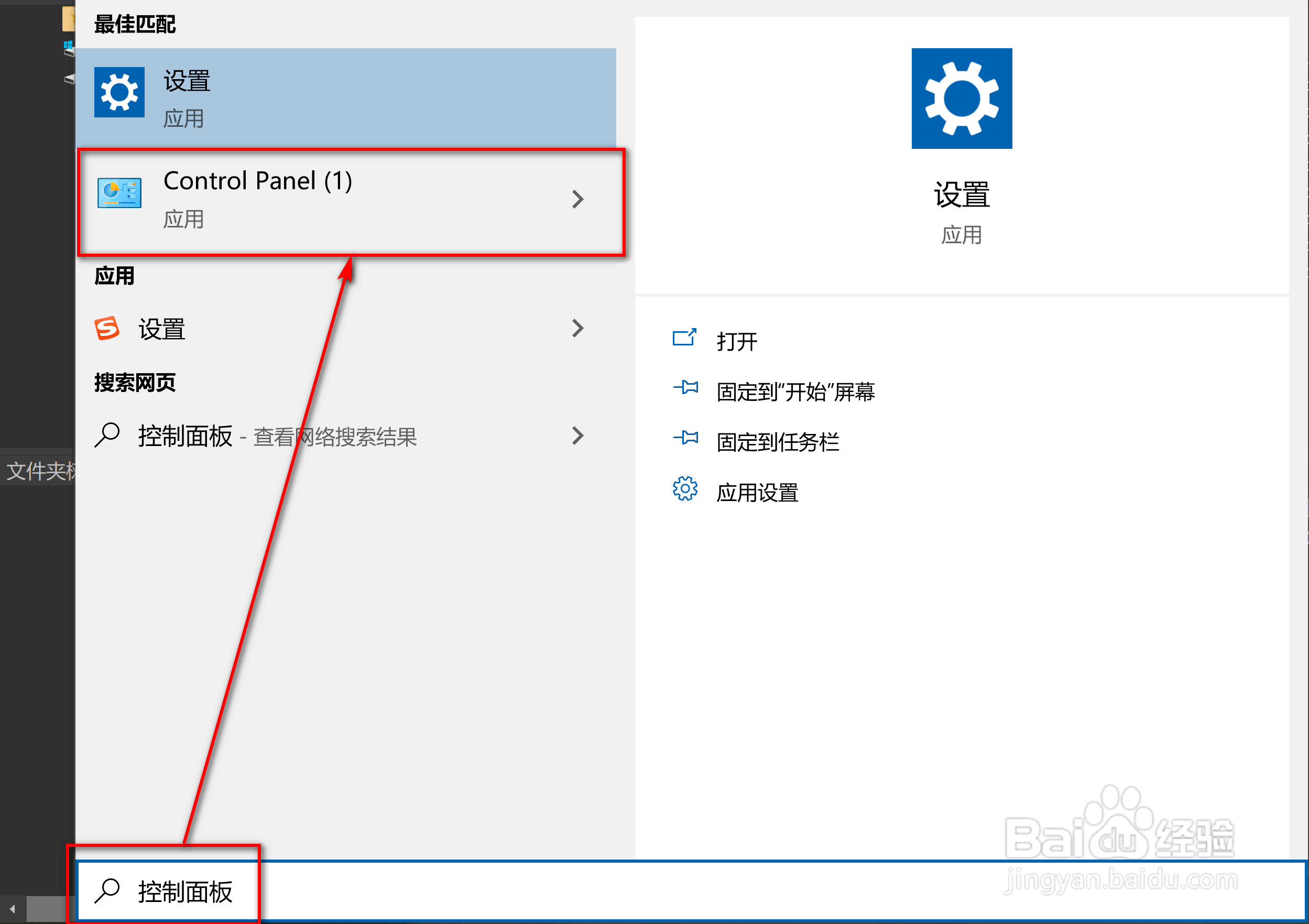
5、在控制面板中选择程序。
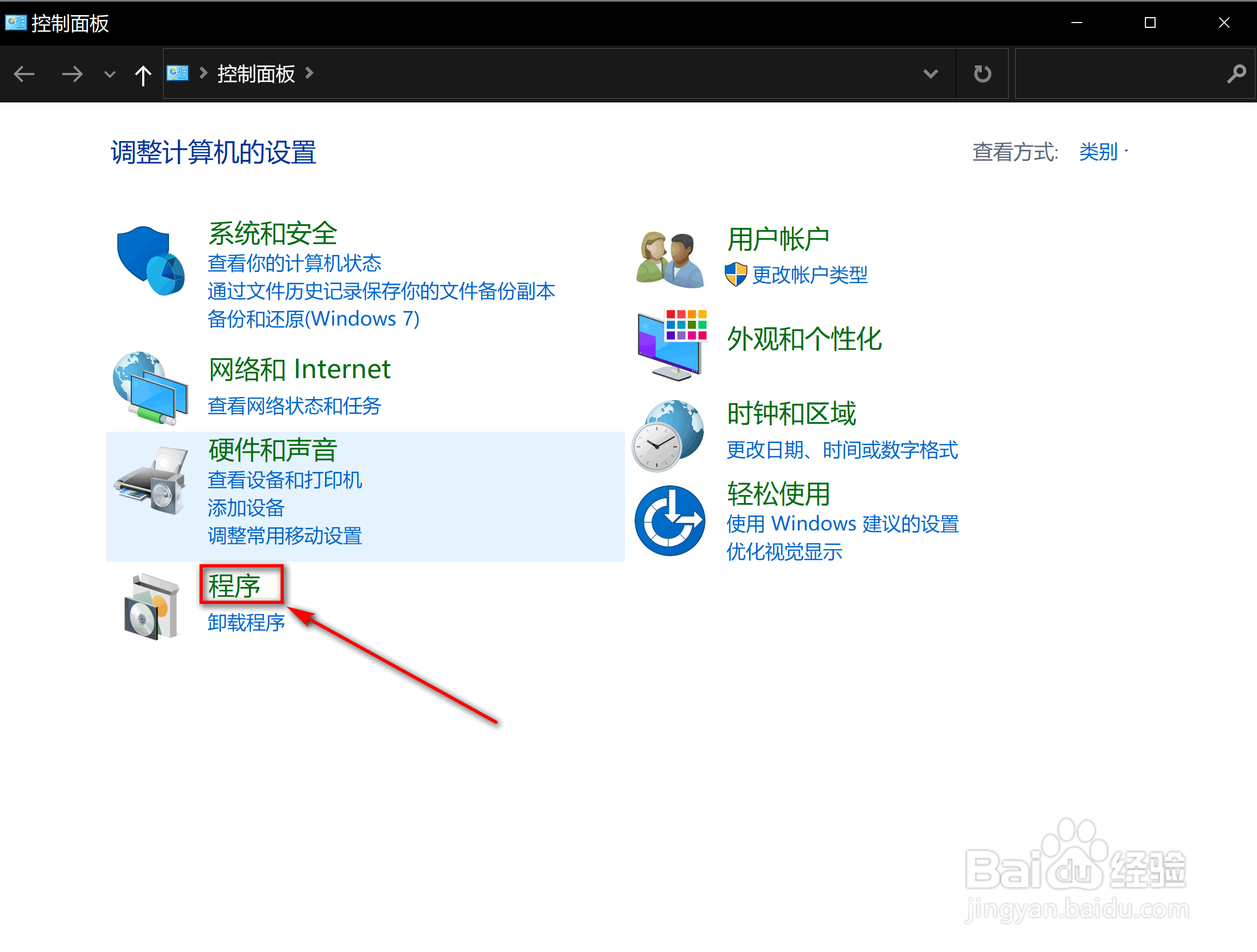
6、在程序中选择->启用或关闭windows功能。
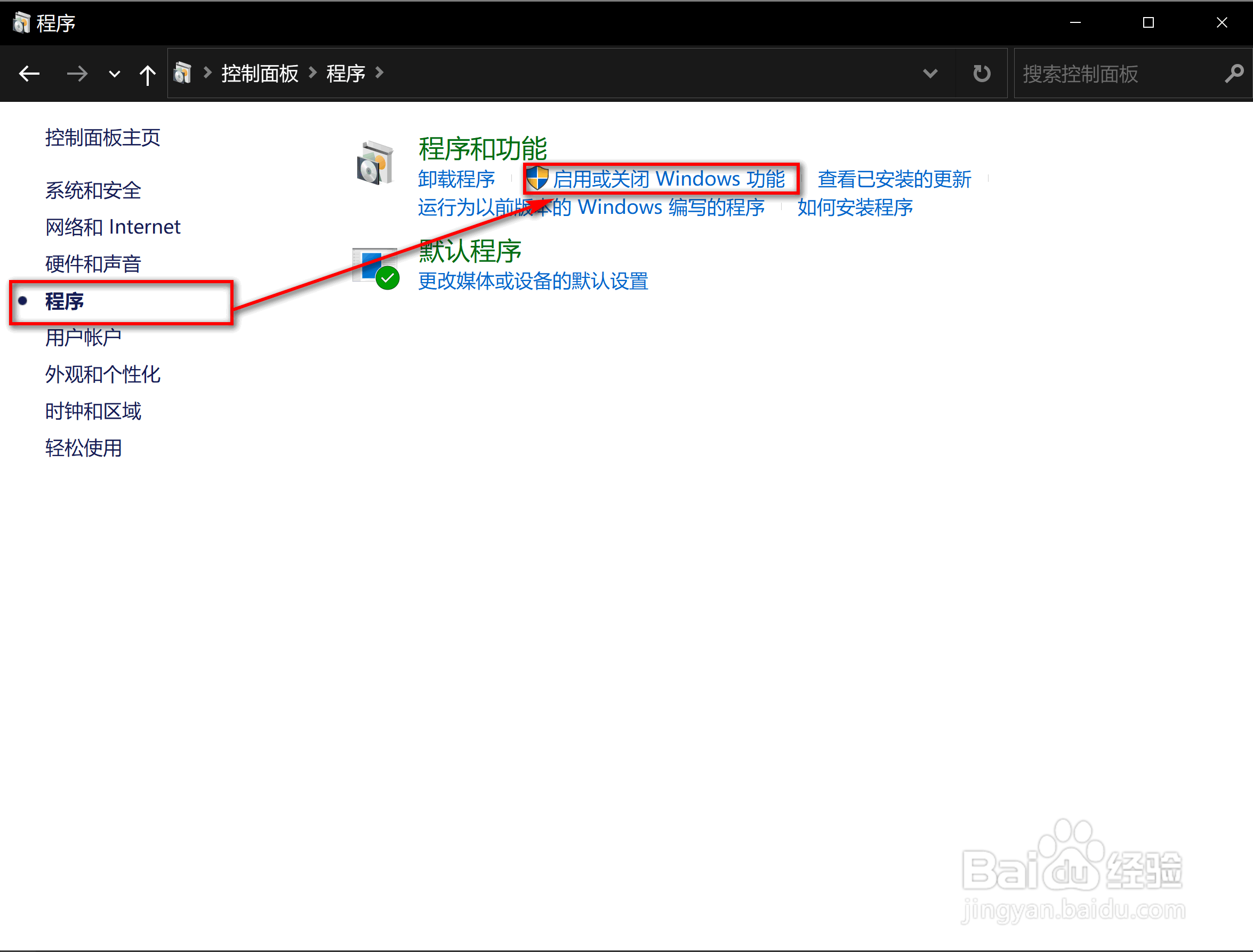
7、在弹出的对话框中勾选->适用于Linux的windows子系统。点击确定。
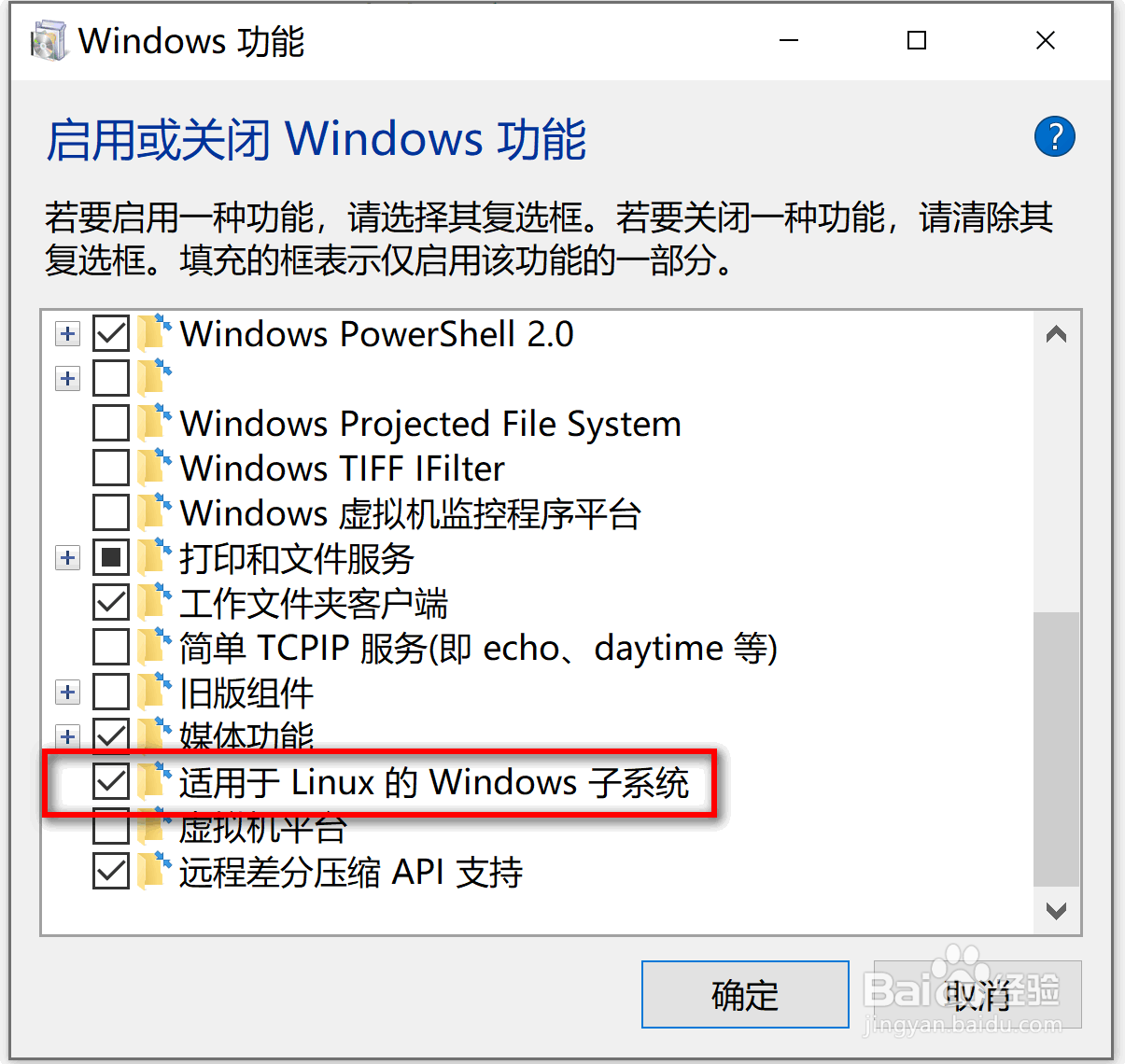
8、打开windows应用商店。
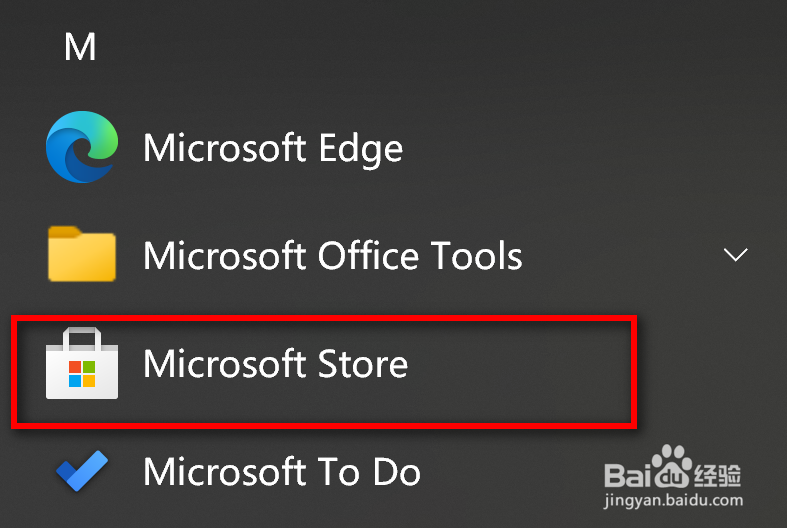

9、在搜索框中搜索ubuntu。选择Ubuntu 18.04 LTS。

10、这里选择安装就行。我烂瘀佐栾这显示已经拥有是因为之前已安装过,不用关注。直接点击安装即可。等待安装完成。这个需要联网下载资源。
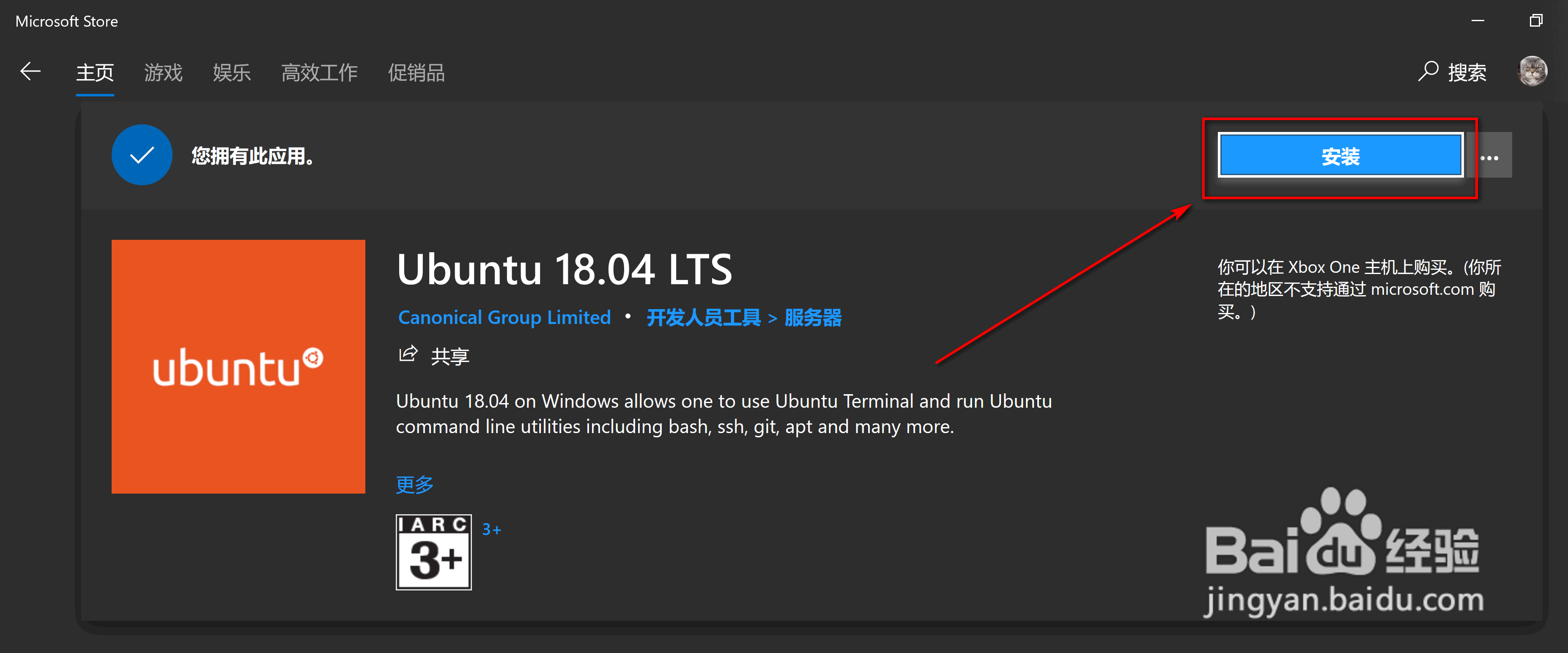
11、点击安装后会出现下载进度条,耐心等待就行。

12、安装完成后,点击启动按钮。会弹出一个命令行初始化窗口。
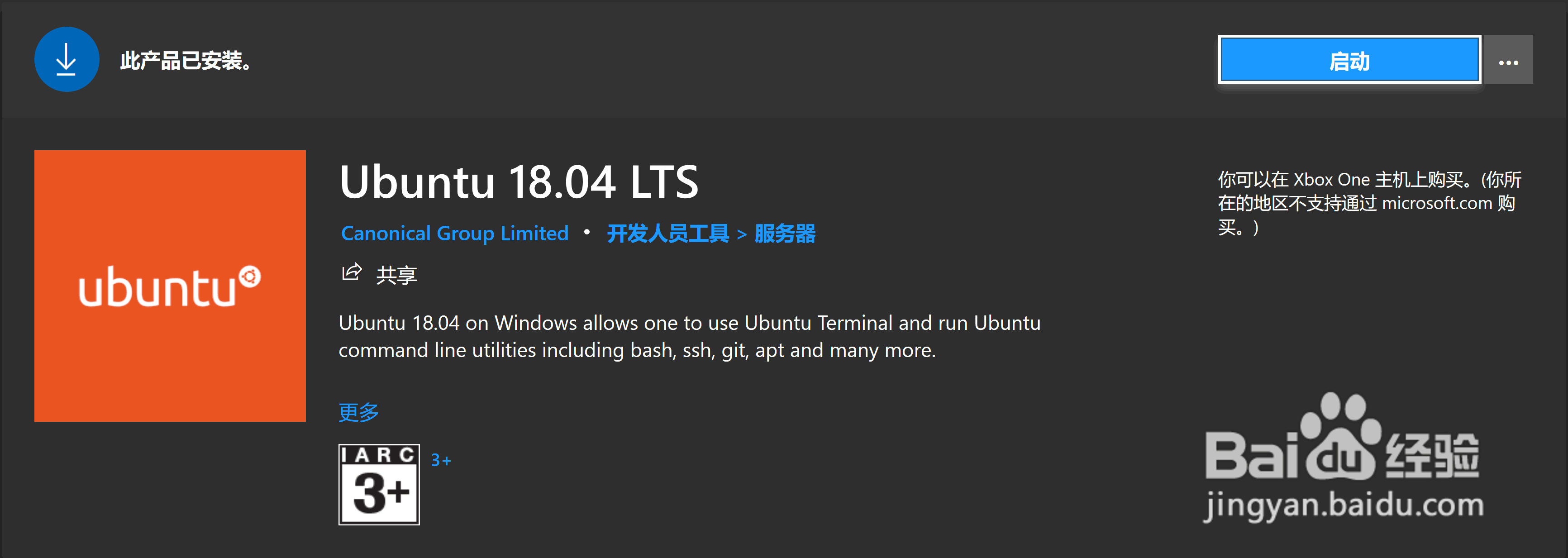
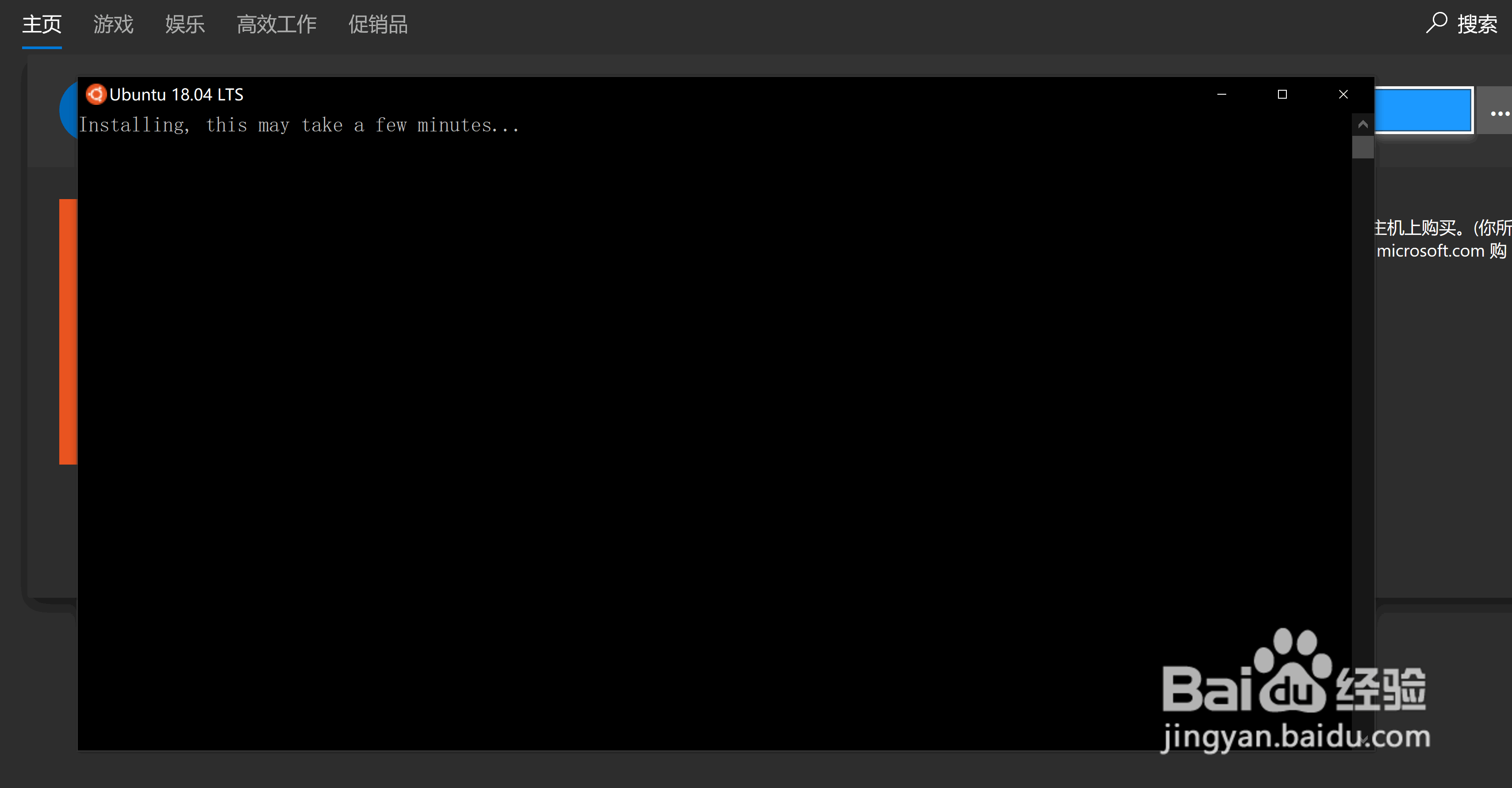
13、根据提示输入用户名,密码,密码确认。这里需要注意linux下输入密码不会有显示。
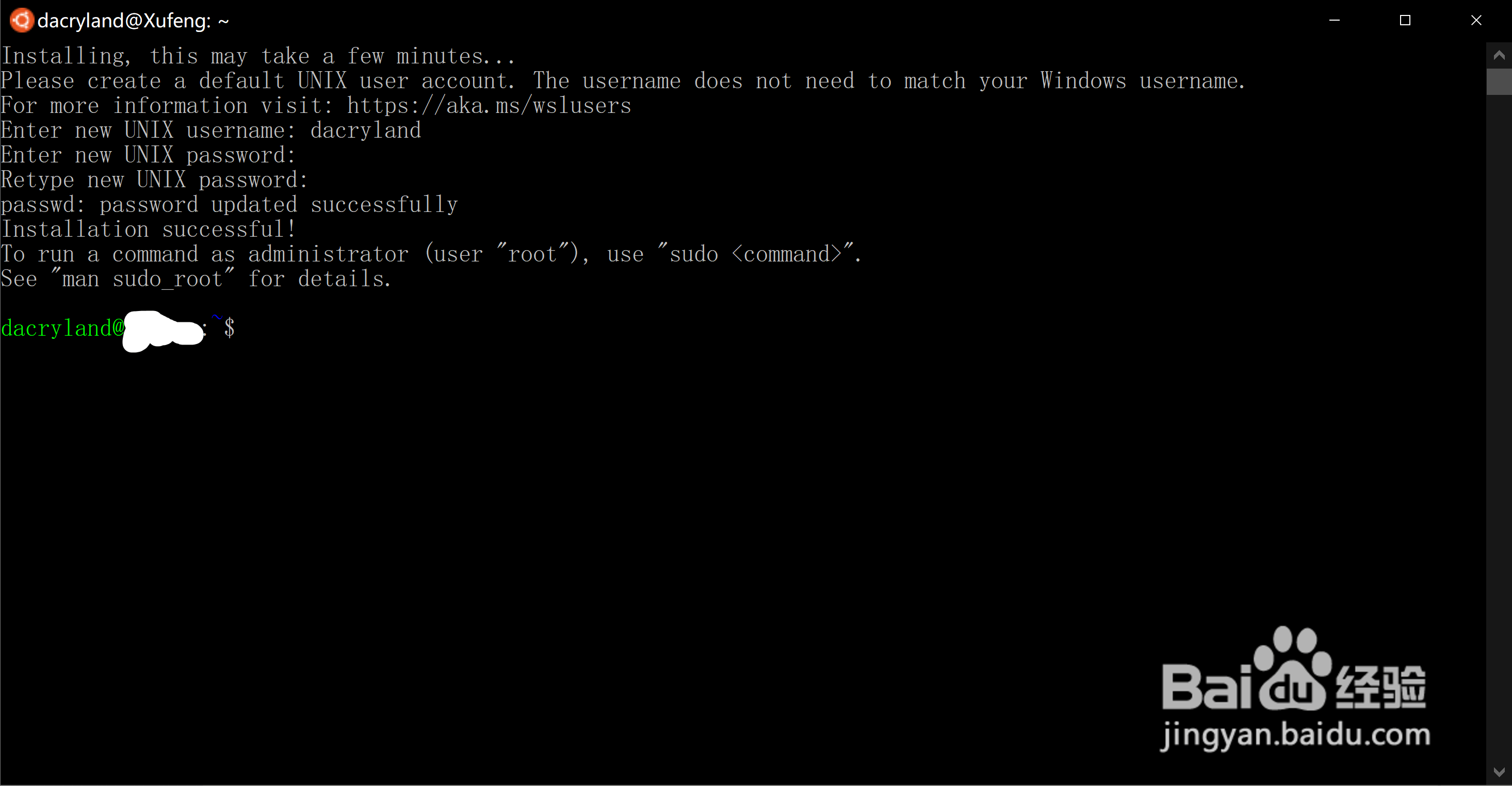
14、到此,ubuntu系统已经安装完成。我们需要连上系统试一下,可以直接在对话框中进行操作。也可以安装一个嘏钱侯薰终端连接神器MobaXterm。打开MobaXterm,选择session->WSL,点击确认就可以连接上,非常方便,界面也非常友好。